Trong bài viết trước, chúng tôi đã hướng dẫn các bạn cách copy ảnh, video, nhạc từ máy tính vào shoppingmode iPhone, shoppingmode iPad. Nhưng nếu muốn làm ngược lại, nghĩa là copy ảnh, ca nhạc... từ shoppingmode iPhone vào PC thì làm thế nào? Hãy tham khảo bài viết dưới đây nhé!
Không cần đến phần mềm hỗ trợ, không cần iTunes, tất cả những gì bạn cần là sợi dây cable nối, iPhone và chiếc máy tính.
Để copy ảnh từ iPhone vào máy tính bạn làm như sau (shoppingmode iPad tương tự nha):
Bước 1: Kết nối điện thoại iPhone, hoặc iPad với máy tính bằng dây cáp.

Bước 2: Cho phép máy tính truy cập vào điện thoại bằng cách nhấp chọn Tin cậy.
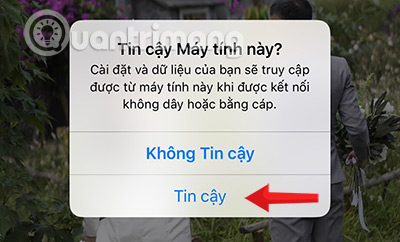
Bước 3: Mở My Computer hoặc This PC
Windows sẽ nhận diện chiếc iPhone/iPad của bạn như 1 chiếc ổ USB, và hiển thị trong cửa sổ Explorer như hình, bạn nhấp chọn vào tên thiết bị để mở các thư mục được lưu trữ trên iPhone trong cửa sổ Explorer của Windows.
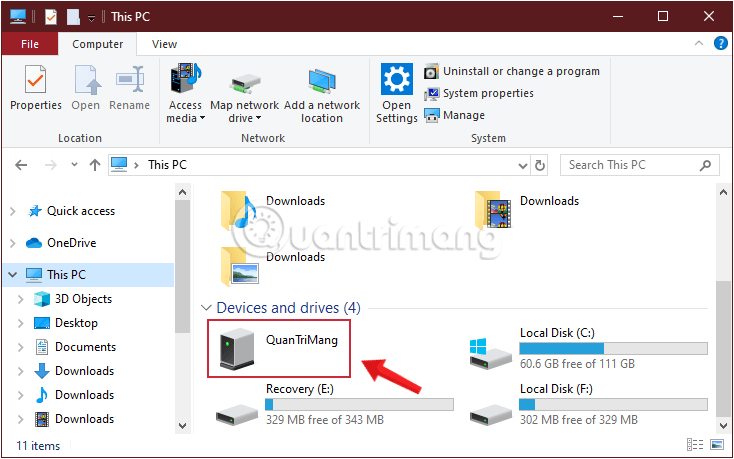
Bước 4: Truy cập vào thư mục ảnh của iPhone.
Và để copy ảnh từ iPhone sang máy tính, các bạn vào thư mục iPhone (tên iPhone của bạn) > Internal Storage > DCIM > 103APPLE (tùy từng máy mà tên này có thể khác nhau), lựa chọn ảnh cần thiết và copy ra máy tính như bình thường.
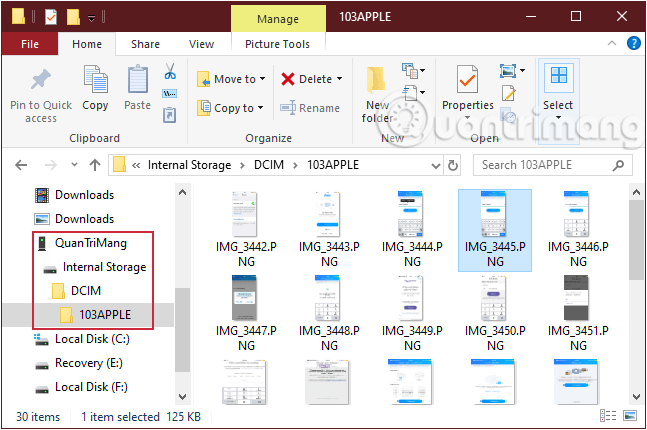
Tất nhiên, bạn có thể làm ngược lại, copy ảnh từ máy tính vào shoppingmode iPhone, shoppingmode iPad để xem lại khi cần hoặc dùng làm hình nền...
Windows 10 cung cấp cho bạn một tính năng rất hữu ích giúp chuyển ảnh từ thiết bị kết nối qua cổng USB vào máy tính cực kỳ nhanh chóng. Bạn làm như sau:
Bước 1: Kết nối điện thoại iPhone hoặc shoppingmode iPad với máy tính bằng dây cáp qua cổng USB.
Bước 2: Vào thanh tìm kiếm Windows và gõ Photos để search ứng dụng Ảnh.
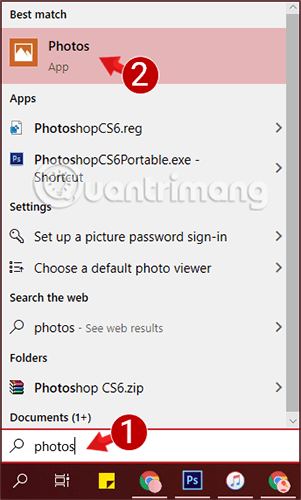
Bước 3: Nhấp vào Import nằm phía trên bên phải của cửa sổ Photos và chọn From a USB device.
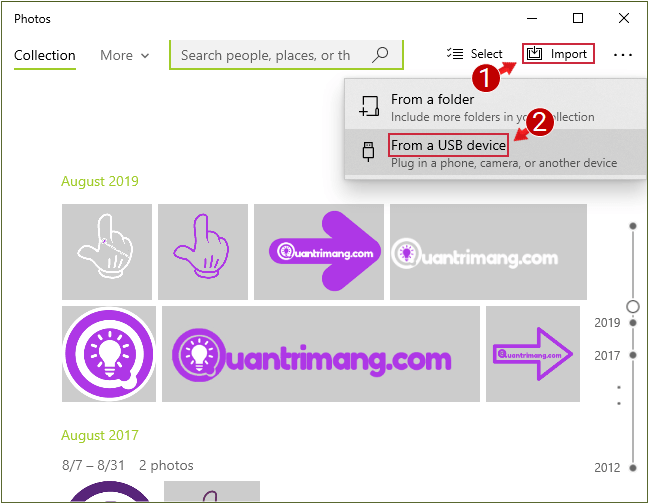
Bước 4: Một hộp thoại khác hiện ra, ảnh trên thiết bị shoppingmode iPhone được kết nối sẽ hiển thị luôn ở đây. Bạn chọn ảnh muốn chuyển sang máy tính rồi click vào Import Selected.
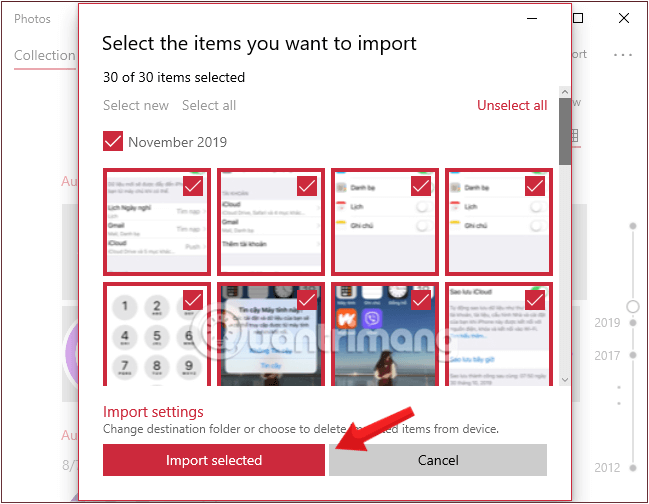
Lúc này ảnh sẽ được chuyển ngay vào thư mục Download trên máy tính đang sử dụng.
Hy vọng với cách sao chép ảnh từ shoppingmode iPhone, shoppingmode iPad vào máy tính không cần iTunes này sẽ giúp các bạn copy được những bức ảnh mình cần một cách nhanh chóng, tiết kiệm thời gian hơn.
Chúc các bạn thành công!
Nguồn tin: quantrimang.com
Ý kiến bạn đọc
Những tin mới hơn
Những tin cũ hơn